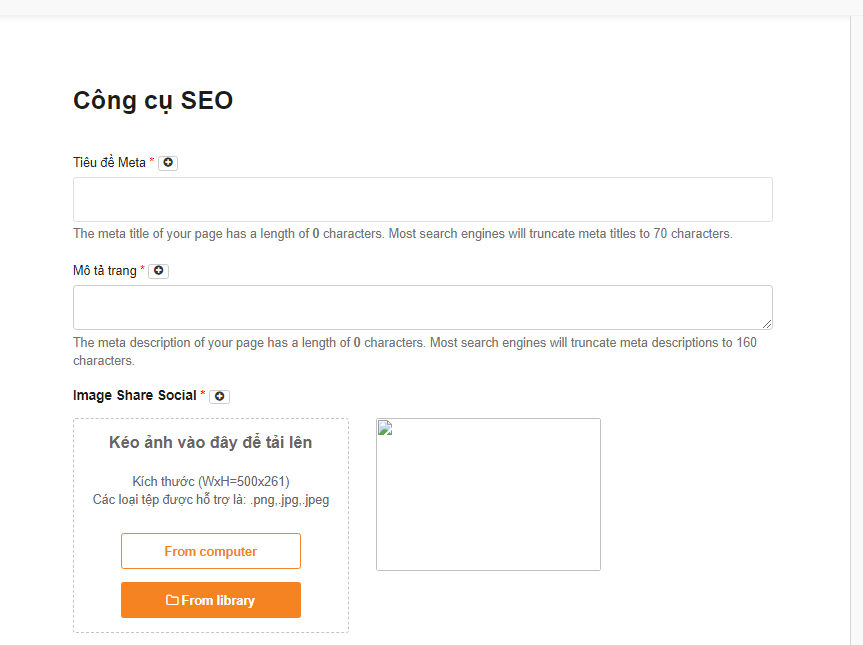Thêm mới Voucher
Nội dung chính
Hướng dẫn thêm mới một Voucher khi sử dụng hệ thống isoCMS
Để thêm mới một Voucher vào hệ thống, thực hiện theo các bước sau
B1. Ở màn hình danh sách du thuyền, nhấn chọn nút Add voucher ở góc trên cùng bên phải .
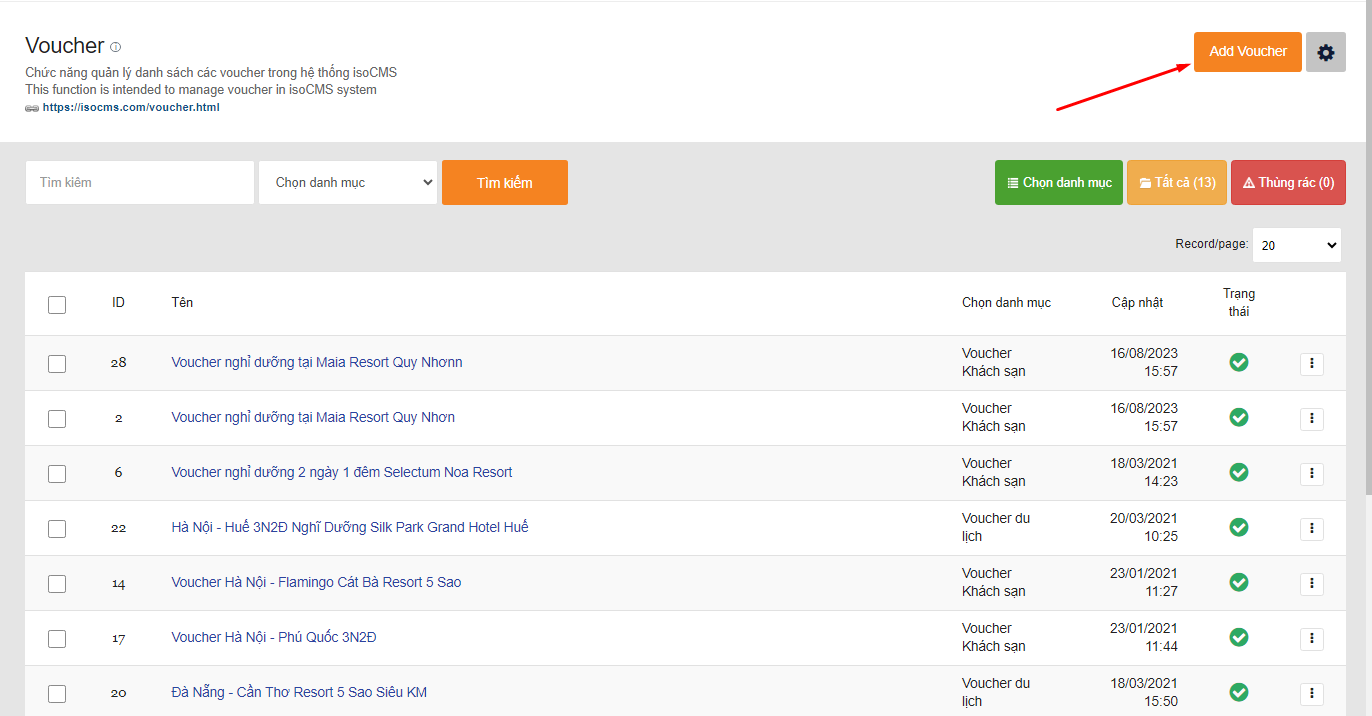
B2. Sau khi chọn Add voucher, hệ thống sẽ di chuyển đến trang thêm mới Voucher gồm các trường thông tin như hình ảnh bên dưới
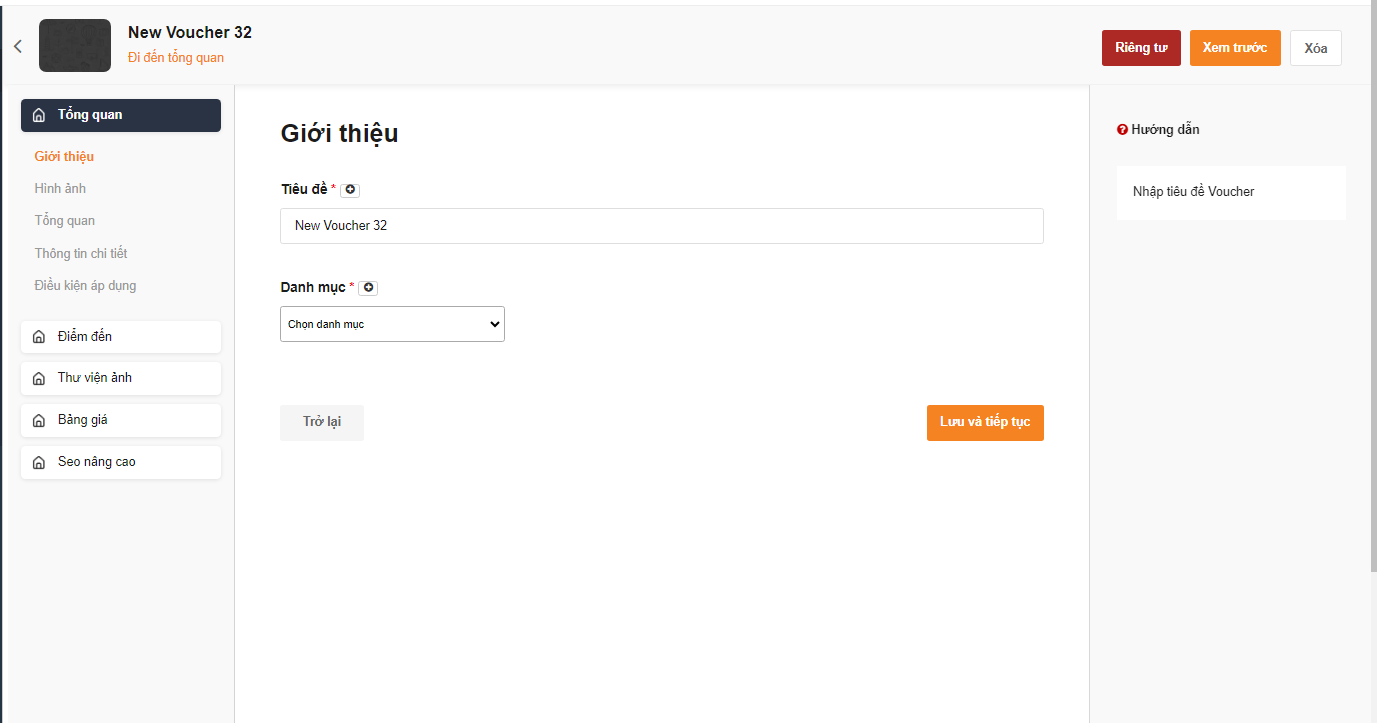
Để điền thông tin cụ thể ở từng mục, xem hướng dẫn tại các mục tương ứng ở vùng Thông tin thêm bên dưới
Thông tin thêm
1.Tab Giới thiệu quản lý những thông tin chung và cơ bản nhất của một Voucher, giúp Khách hàng có cái nhìn tổng quan về Voucher đang theo dõi
Hướng dẫn điền thông tin tab Tiêu đề, xem hình ảnh bên dưới
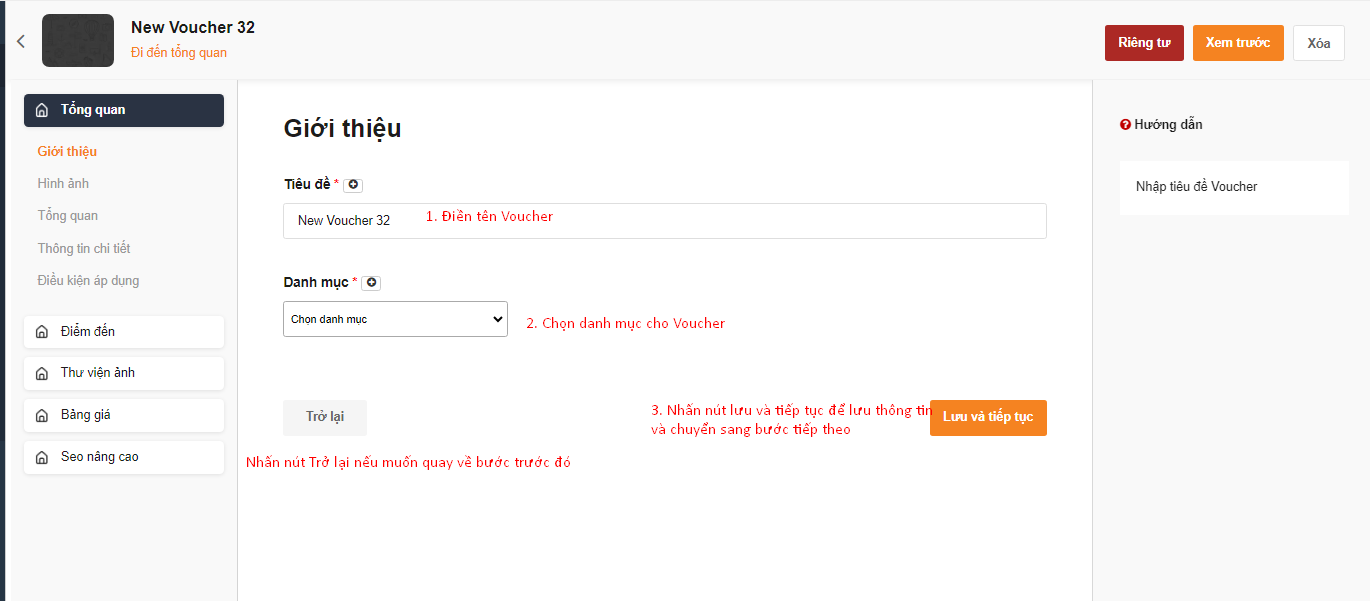
2.Tab Hình ảnh giúp quản lý hình ảnh đại diện của voucher.
Để thêm hình ảnh , có 2 cách sau ;
Cách1: Thêm ảnh bằng nút Change image: tải ảnh trực tiếp từ máy tính lên
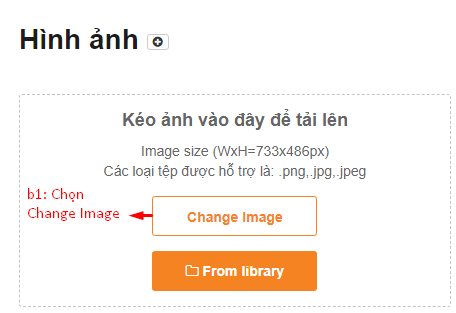
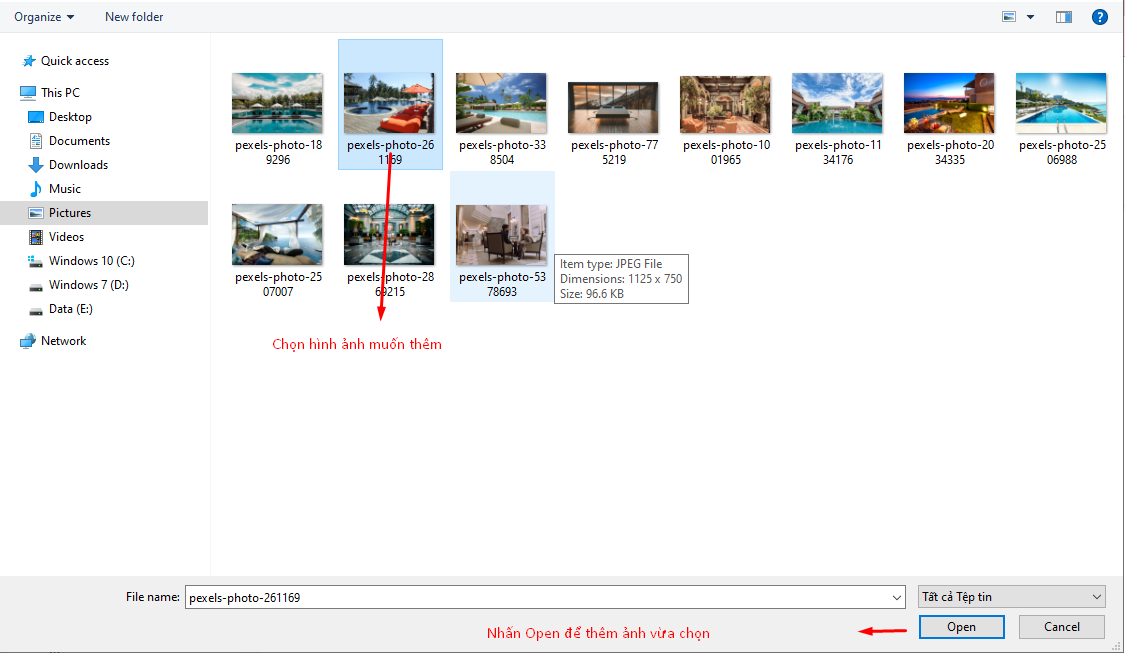
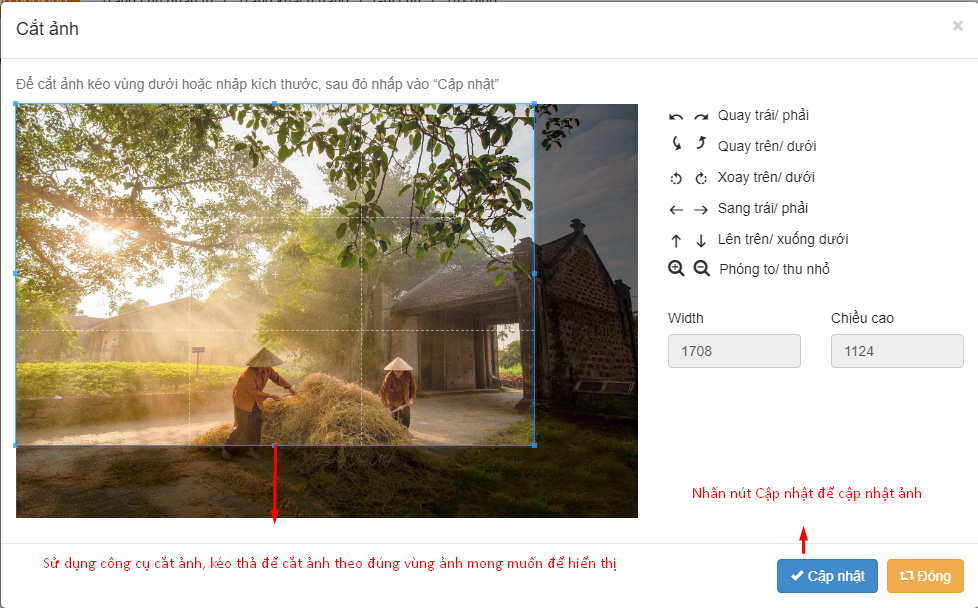
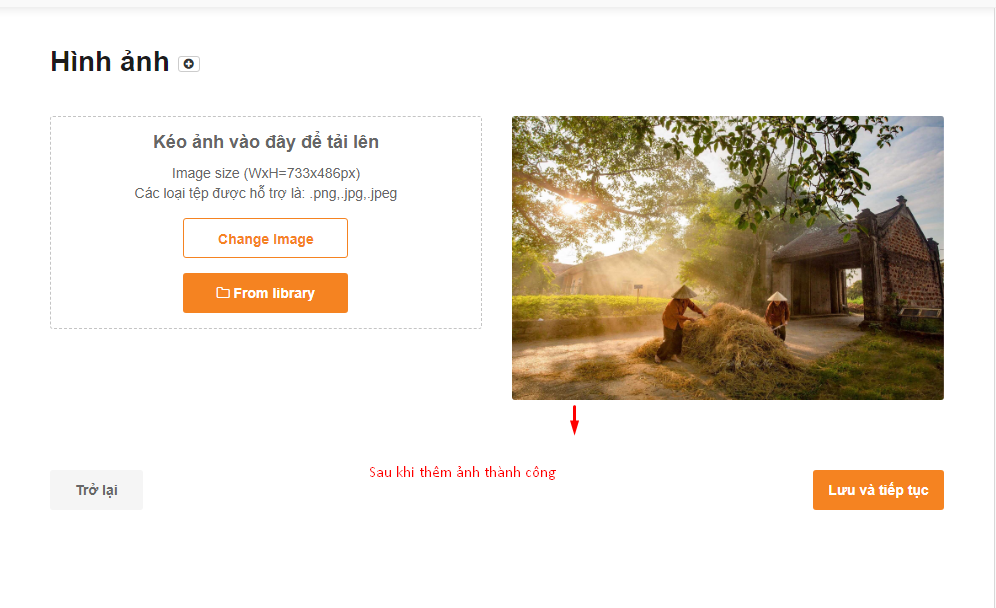
Cách 2: Thêm ảnh bằng nút From Library, thêm ảnh từ thư viện ảnh đã có của web
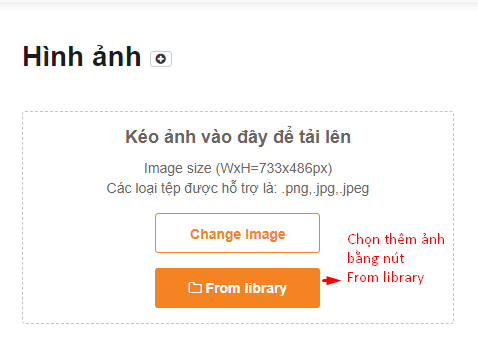
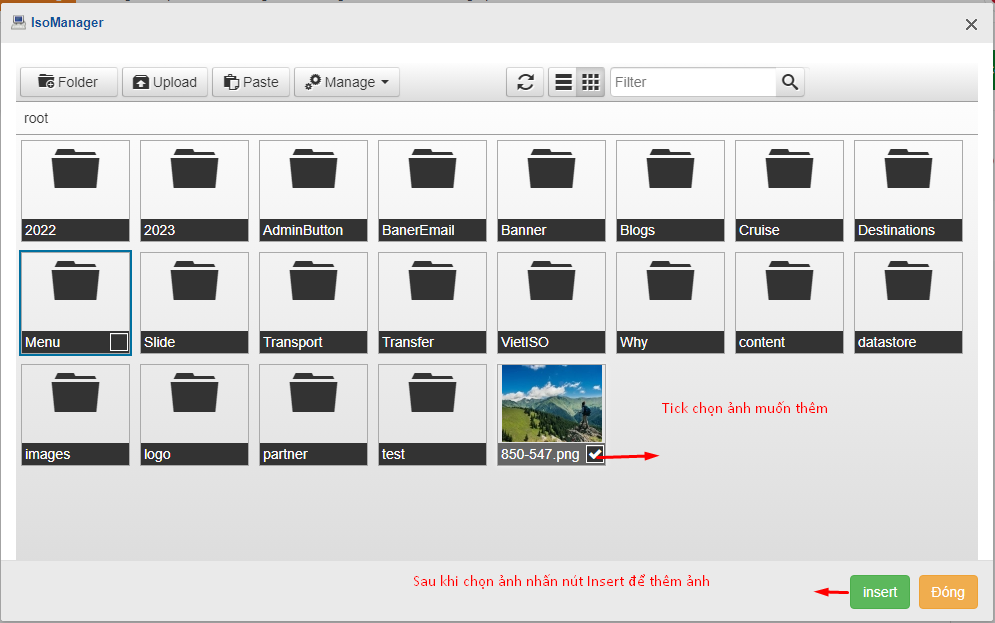

3.Tab Tổng quan giúp giới thiệu ngắn về nội dung của voucher
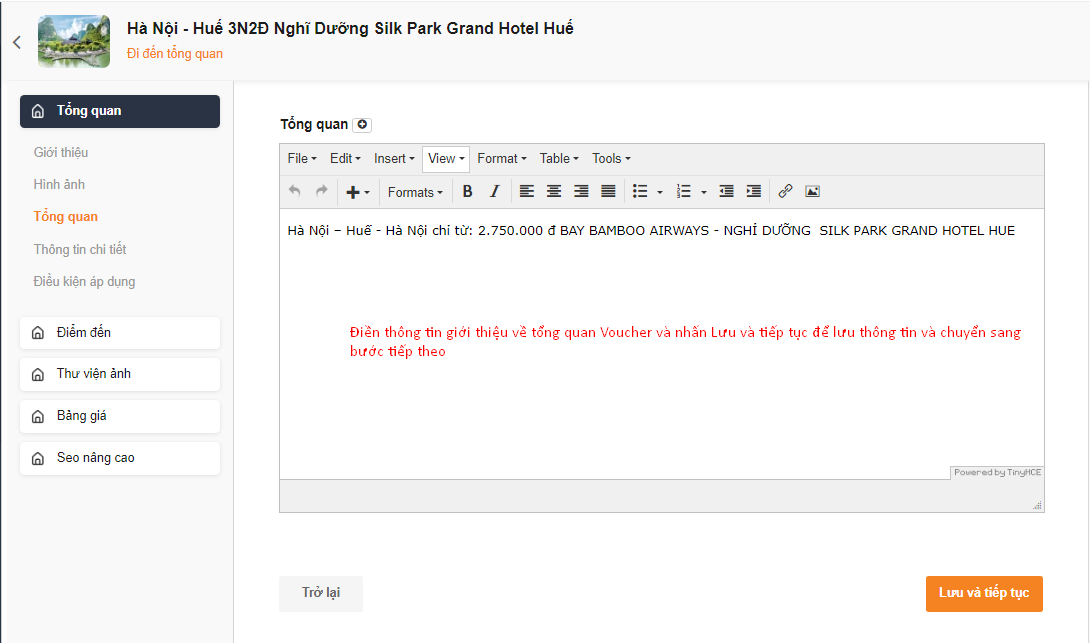
4. Tab Thông tin chi tiết giúp mô tả chi tiết nội dung của voucher
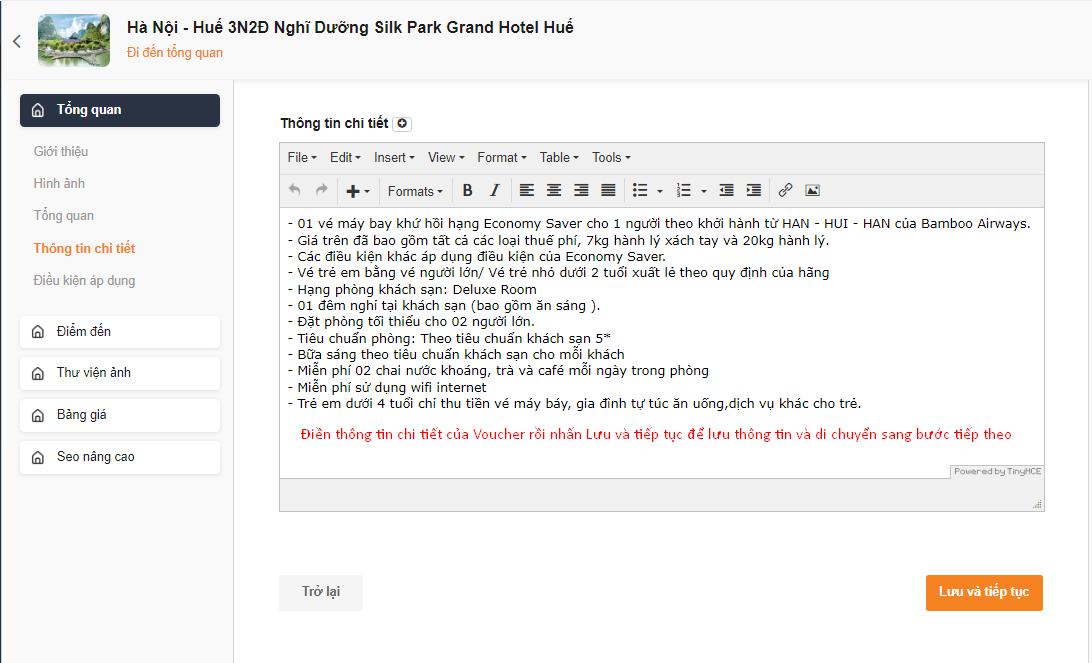
5.Tab Điều kiện áp dụng được sử dụng để mô tả điều kiện để có thể sử dụng được Voucher
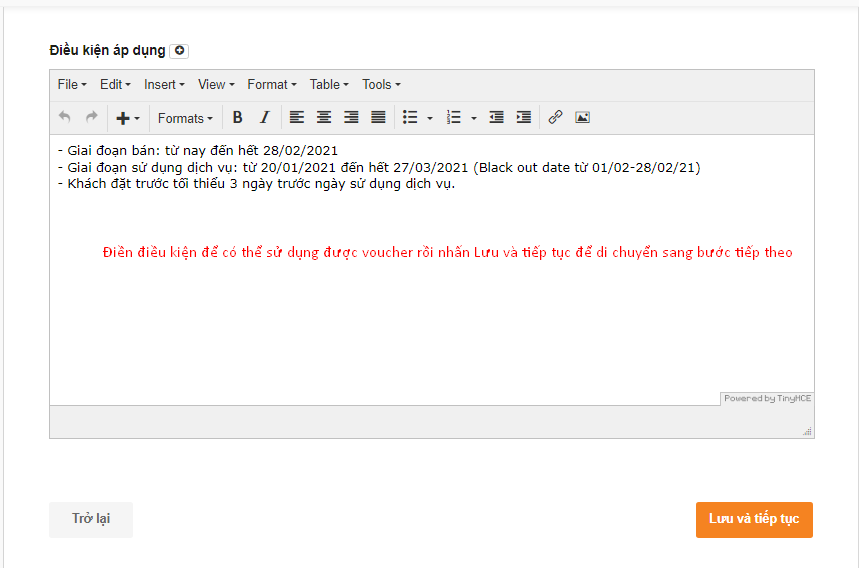
Tab Điểm đến quản lý các điểm đến mà Voucher được áp dụng.
Cách thêm điểm đến như sau:
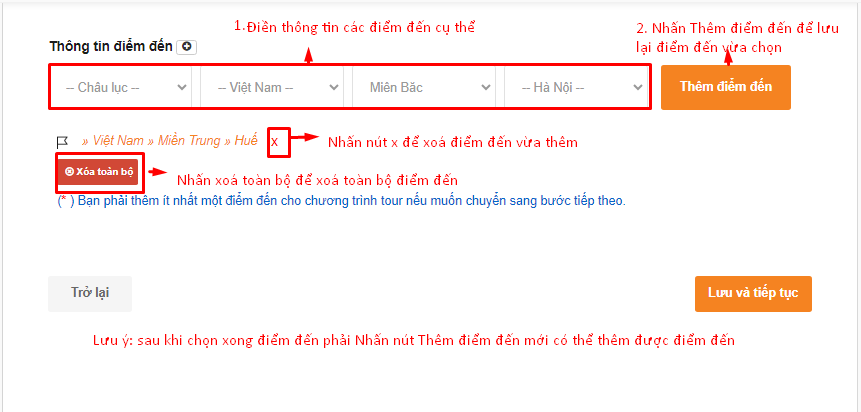
Để thêm hình ảnh , có 2 cách sau ;
Cách1: Thêm ảnh bằng nút Change image: tải ảnh trực tiếp từ máy tính lên
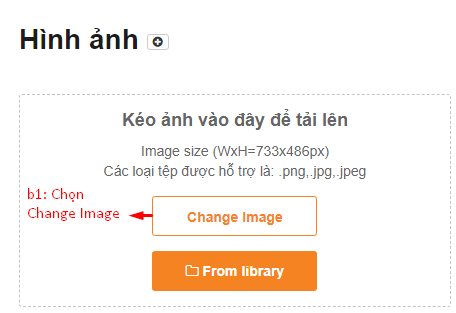
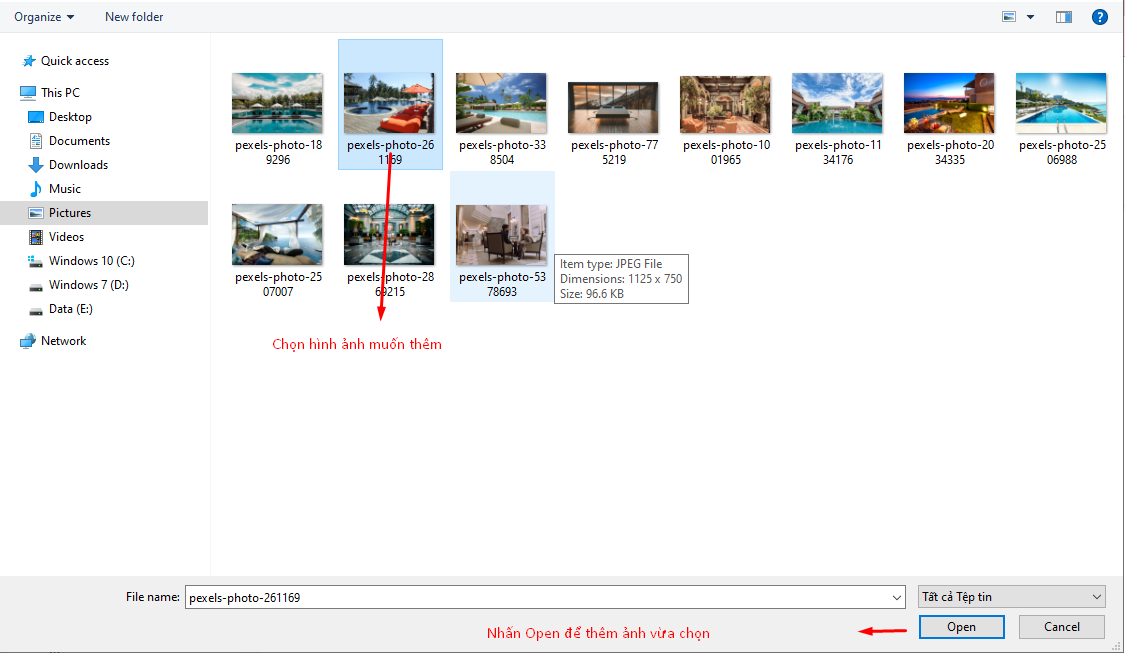
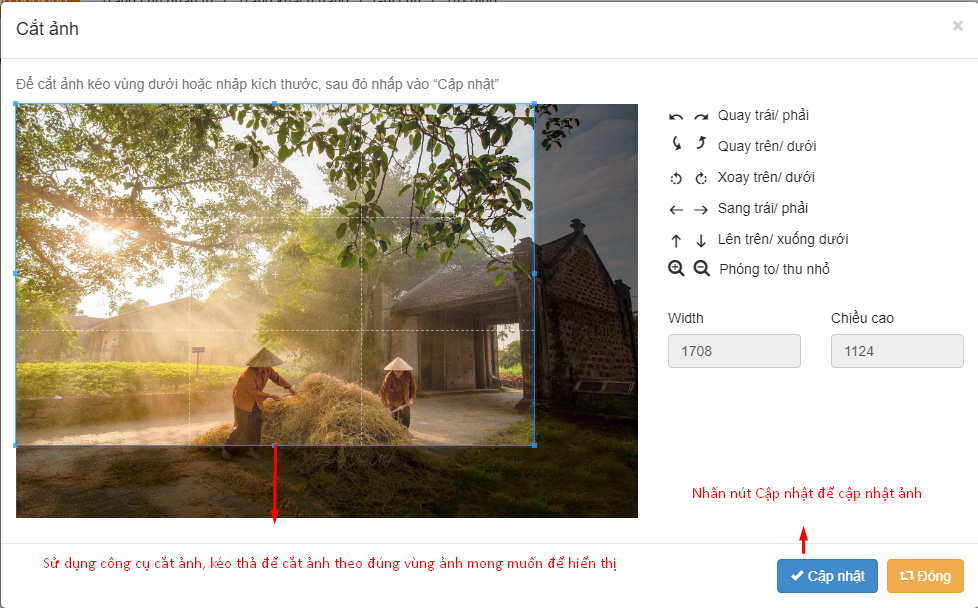
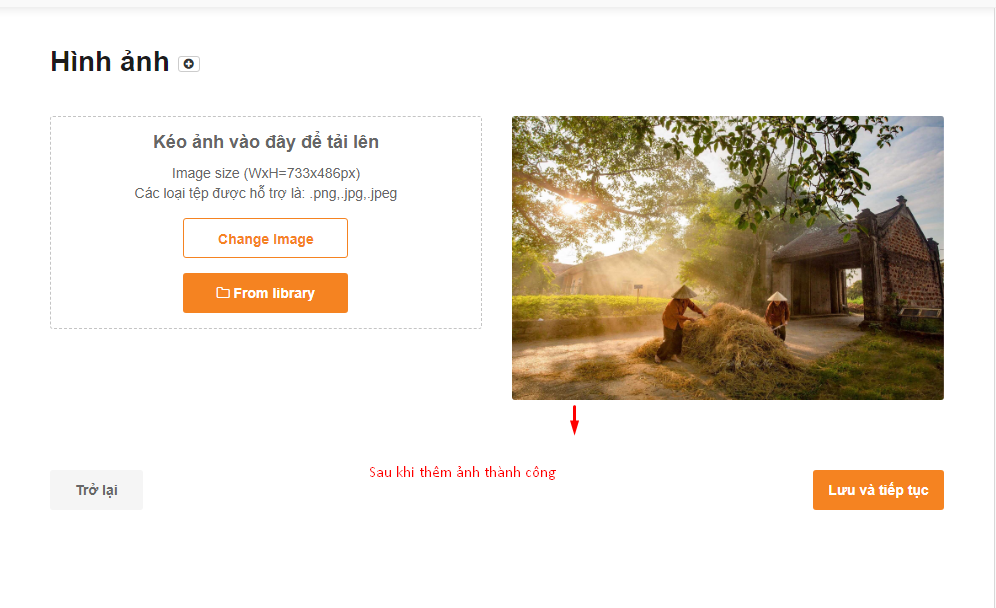
Cách 2: Thêm ảnh bằng nút From Library, thêm ảnh từ thư viện ảnh đã có của web
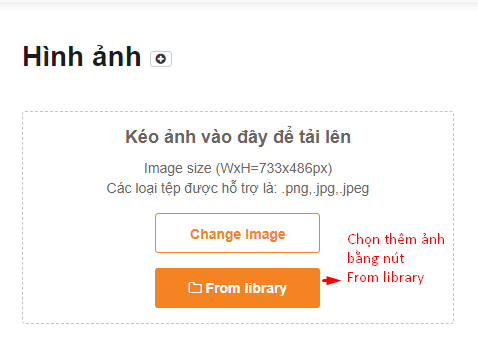
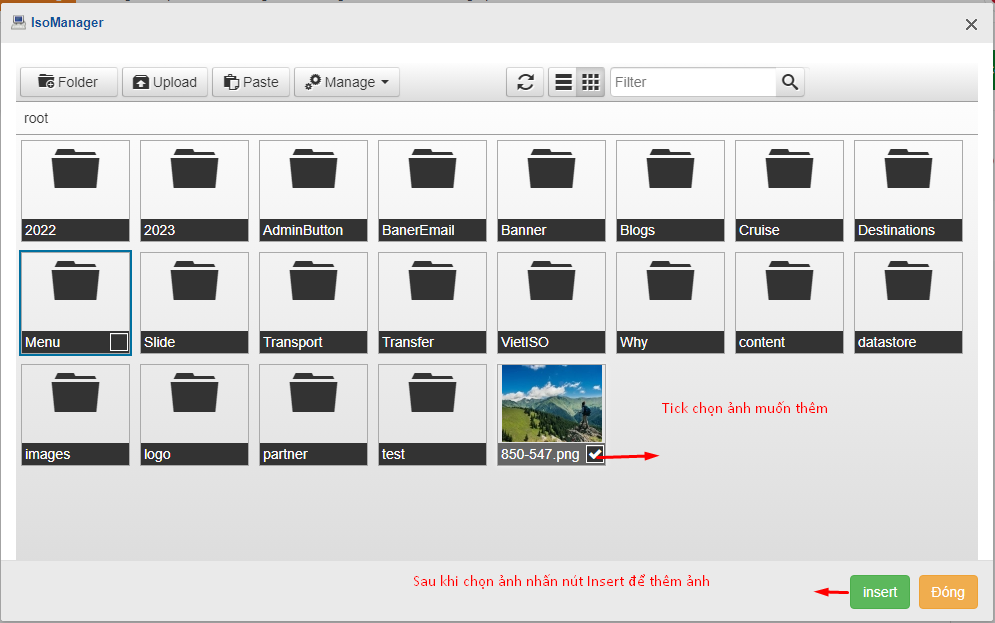

Tab Bảng giá giúp quản lý giá của Voucher một cách cụ thể
Hướng dẫn điền thông tin Bảng giá như sau:
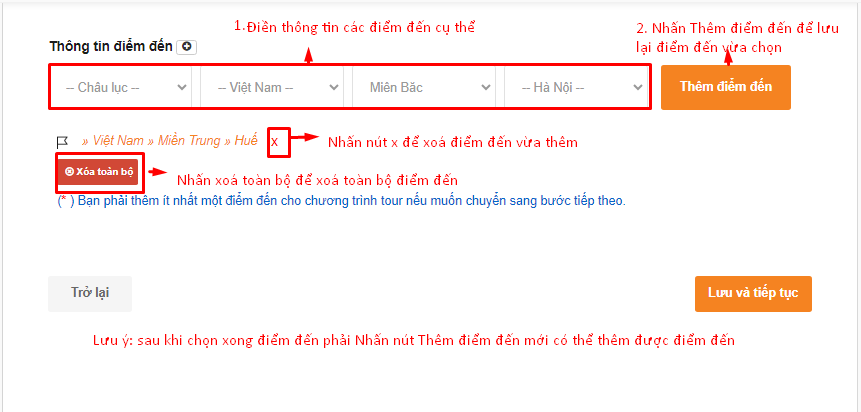
- Tab Seo nâng cao
Tab Seo nâng cao giúp tăng thứ tự xếp hạng của bài viết và dễ dàng tìm kiếm trên internet.
Các thao tác chính bao gồm:
- Meta Title: Tên tiêu đề, bao gồm từ 10-70 ký tự và có chứa từ khóa.
- Meta Description: miêu tả nôi dung tổng thể, phần tóm tắt của Voucher, bao gồm 70 - 160 ký tự và có chứa từ khóa
- Hình ảnh: sẽ hiển thị ảnh khi share bài viết lên các Socials